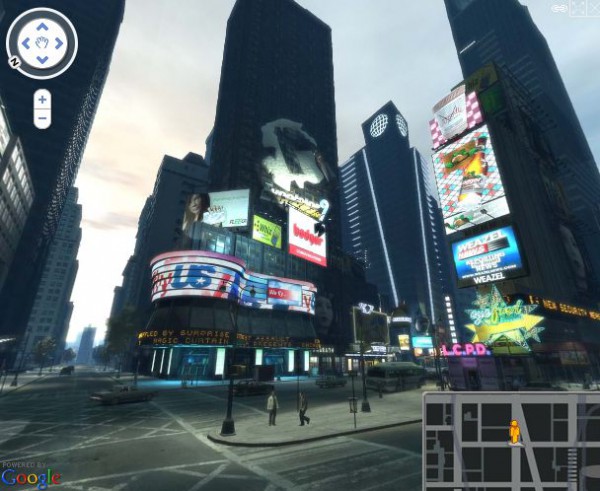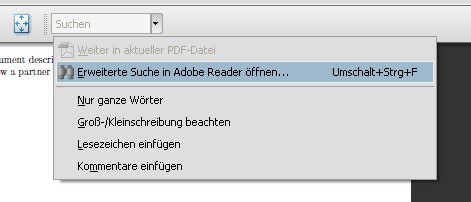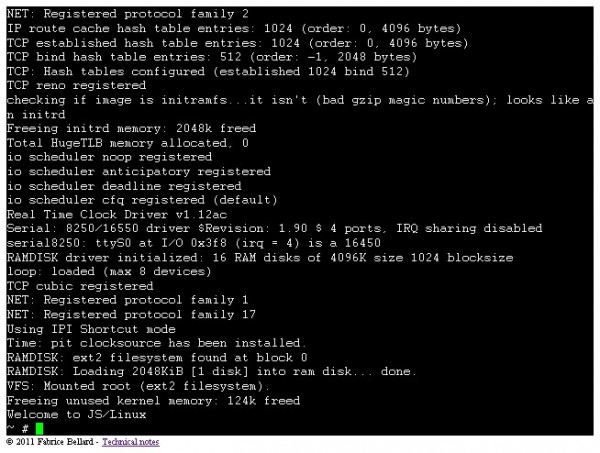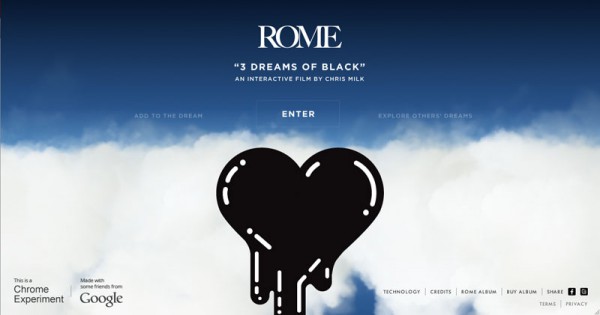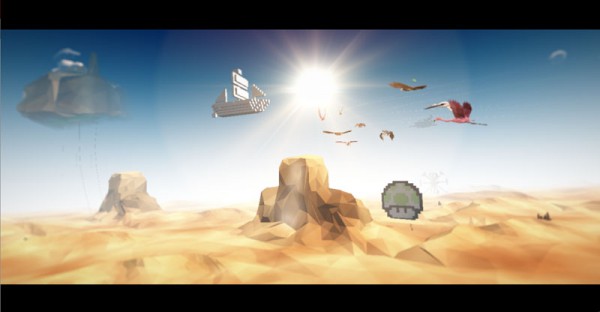Bitte versteht die Überschrift nicht falsch – und zur Erklärung nochmal folgendes: ich gehe fast wöchentlich und teilweise sogar mehrmals pro Woche ins Kino, und auch zu Hause kommen Filme nicht aus irgendwelchen dubiosen Quellen, sondern per legalem Maxdome Account oder von DVD. Es ist traurig genug, dass ich das hier klarstellen muss, will mir aber auch nichts nachsagen lassen.
Doch kommen wir zu eigentlichen Punkt: ich fühle mich als ehrlicher Kunde verarscht. Mit meinem Verhalten stelle ich doch eigentlich den idealen Kunden der Film-&Kinoindustrie dar. Und trotzdem werde ich mit folgendem belohnt:
– Kinosäle, bei denen man mindestens in Reihe 5 (von unten an gezählt) sitzen muss, um dem Film noch folgen zu können – alle Reihen davor sind ehrlich gesagt Verarsche.
– mit Sound, der mal zu leise, mal zu laut, teilweise mit ganz ohne Bass bzw. einer lächerlichen Variante davon serviert wird
– unscharfes Bild – vor allem bei 3D Filmen
– mit bei Filmbeginn weiterhin eingeschaltem Licht
– völlig überlasteten “Fressständen”, bei denen man 20 Minuten Wartezeit einplanen muss, weil nur 2 von 5 Kassen besetzt sind – und das wohlgemerkt zum Kinotag
-usw…
Ich frage mich ernsthaft, mit welchem Qualitätsstandard die Betreiber an die Sache gehen. Warum kann man da nicht mal ein bisschen Liebe investieren? Übrigens hatte ich dieses Erlebnis in 4 unterschiedlichen Kinos von unterschiedlichen Betreiberketten (in und um München, also keine “billige” Gegend). Bei anderen Vorstellungen lief in den gleichen Kinos wieder alles reibungslos. Ich verstehe also nicht, wo genau das Problem liegt. Ist es zu viel verlangt, bei Filmbeginn noch kurz im Saal zu bleiben und zu prüfen, ob alles von Bild und Sound her passt? Ist es wirklich nötig die untersten Sitz-Reihen überhaupt zu installieren bzw. dann noch zum gleichen Preis wie die restlichen Reihen anzubieten?
Ich denke nein. Und mittlerweile kann ich verstehen, wenn sich Filmfreunde ein Heimkinosystem anschaffen, und, da sie trotzdem nicht auf die neuesten Filme verzichten wollen, diese über dubiose Quellen besorgen. Ich bin überzeugt, dass gute Filme im Kino angeschaut werden sollten, aber wenn ich dann schon Geld auf den Tisch lege, dann erwarte ich auch die entsprechende Gegenleistung.